목차
개요
본 포스팅은 공식홈페이지의 우분투 환경에서의 도커 설치에 대해서 번역하여 포스팅을 진행하고 있다.
아래는 공식 홈페이지 출처
https://docs.docker.com/engine/install/ubuntu/
Install Docker Engine on Ubuntu
docs.docker.com
기존에 설치되어 있던 도커 버전 삭제하기
sudo apt-get remove docker docker-engine docker.io containerd runcS

또한 apt 업데이트도 진행하여준다.
sudo apt-get update
이후에 도커의 GPG key 를 저장하기 위해서 사용될 패키지들을 설치하여준다.
sudo apt-get install \
ca-certificates \
curl \
gnupg \
lsb-release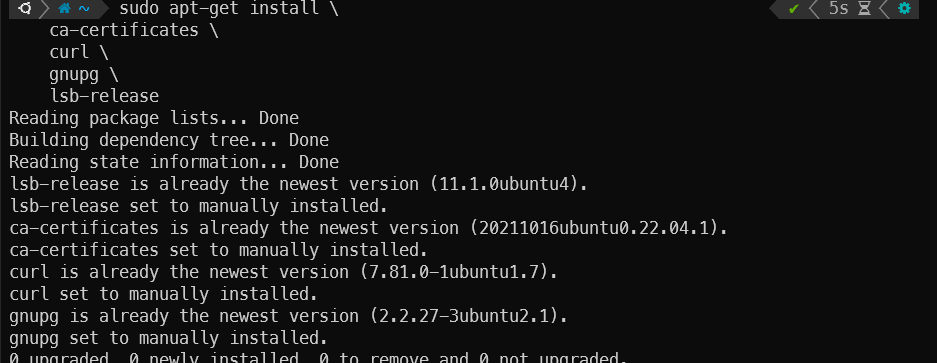
도커 공식 GPG key 저장하기
먼저 APT 관리자 환경에서 apt-key 관리에 필요한 /apt/keyrings 폴더를 만들어준다.
sudo mkdir -p /etc/apt/keyrings
이후에 도커에서 지원해주는 gpg를 가져와 설치 환경에서 사용하기 위한 세팅을 해준다
curl -fsSL https://download.docker.com/linux/ubuntu/gpg | sudo gpg --dearmor -o /etc/apt/keyrings/docker.gpg
리포지스토리 설정을 마무리한다. (링크의 정보를 로컬 리포지토리에 tee 한다)
echo \
"deb [arch=$(dpkg --print-architecture) signed-by=/etc/apt/keyrings/docker.gpg] https://download.docker.com/linux/ubuntu \
$(lsb_release -cs) stable" | sudo tee /etc/apt/sources.list.d/docker.list > /dev/null
도커 엔진을 설치한다.
apt update를 또 진행하여준다.
sudo apt-get update
* GPG 에러가 이 과정에서 발생한 경우에는 아래의 경로 변경과 apt update를 다시 진행한다.
20.04 LTS 버전에서는 발생하지 않았다.
23/02/19 확인 결과 22.04 LTS 버전에서도 발생하지 않음
sudo chmod a+r /etc/apt/keyrings/docker.gpg
sudo apt-get update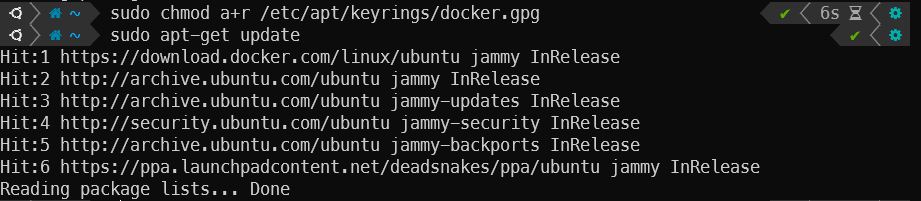
도커의 가장 최신버전 설치 (별도의 버전은 홈페이지 참고)
sudo apt-get install docker-ce docker-ce-cli containerd.io docker-compose-plugin
도커의 hello world 컨테이너 테스트
sudo docker run hello-world
만약 위를 실행하였을때 아래와 같은 오류가 발생하였으면 아래 포스팅을 따라서 해결을 하길 바란다.

도커 설치 확인하기
터미널에 docker version 을 입력해보자
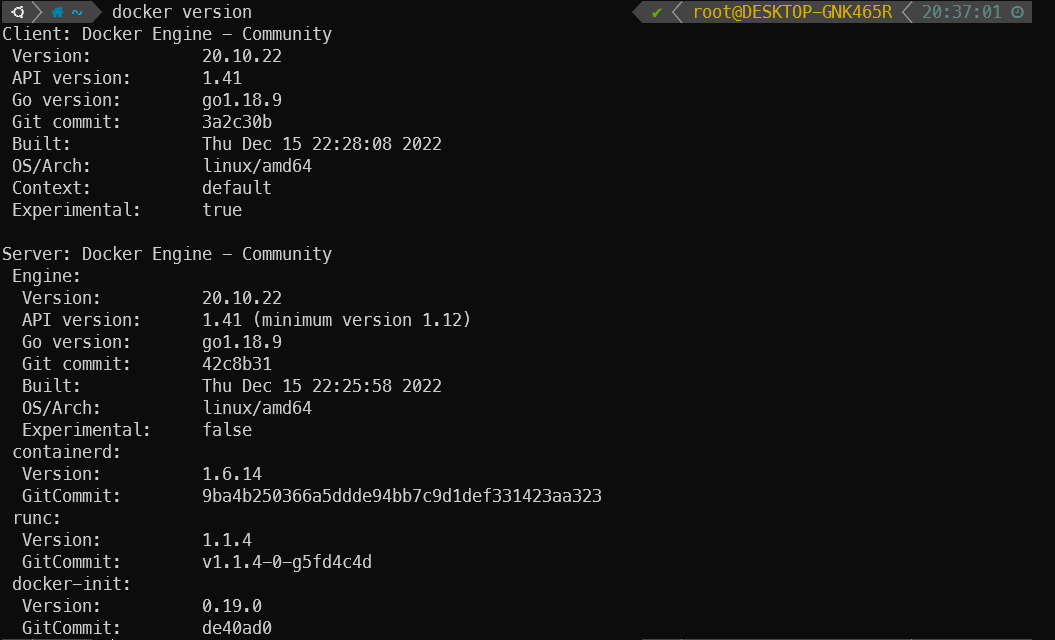
'Docker' 카테고리의 다른 글
| 튜토리얼(3) Docker Hub를 통해서 이미지 배포, 다른 환경에서 실행 (0) | 2023.01.19 |
|---|---|
| 튜토리얼(2) 도커 이미지 업데이트, 도커 배포 삭제 (0) | 2023.01.17 |
| 튜토리얼(1) Dockerfile 생성, 컨테이너 이미지 만들기 (0) | 2023.01.16 |
| [ERROR해결] Cannot connect to the Docker daemon at unix:///var/run/docker.sock (0) | 2023.01.09 |
| Docker : 공부를 시작하면서 (0) | 2023.01.09 |
목차
개요
본 포스팅은 공식홈페이지의 우분투 환경에서의 도커 설치에 대해서 번역하여 포스팅을 진행하고 있다.
아래는 공식 홈페이지 출처
https://docs.docker.com/engine/install/ubuntu/
Install Docker Engine on Ubuntu
docs.docker.com
기존에 설치되어 있던 도커 버전 삭제하기
sudo apt-get remove docker docker-engine docker.io containerd runcS

또한 apt 업데이트도 진행하여준다.
sudo apt-get update
이후에 도커의 GPG key 를 저장하기 위해서 사용될 패키지들을 설치하여준다.
sudo apt-get install \
ca-certificates \
curl \
gnupg \
lsb-release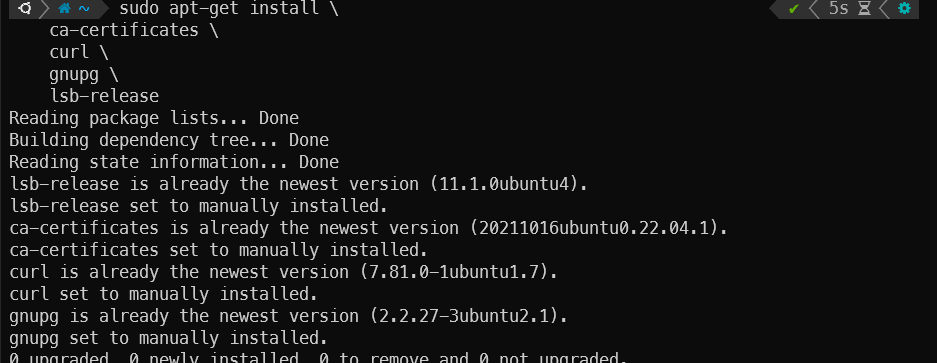
도커 공식 GPG key 저장하기
먼저 APT 관리자 환경에서 apt-key 관리에 필요한 /apt/keyrings 폴더를 만들어준다.
sudo mkdir -p /etc/apt/keyrings
이후에 도커에서 지원해주는 gpg를 가져와 설치 환경에서 사용하기 위한 세팅을 해준다
curl -fsSL https://download.docker.com/linux/ubuntu/gpg | sudo gpg --dearmor -o /etc/apt/keyrings/docker.gpg
리포지스토리 설정을 마무리한다. (링크의 정보를 로컬 리포지토리에 tee 한다)
echo \
"deb [arch=$(dpkg --print-architecture) signed-by=/etc/apt/keyrings/docker.gpg] https://download.docker.com/linux/ubuntu \
$(lsb_release -cs) stable" | sudo tee /etc/apt/sources.list.d/docker.list > /dev/null
도커 엔진을 설치한다.
apt update를 또 진행하여준다.
sudo apt-get update
* GPG 에러가 이 과정에서 발생한 경우에는 아래의 경로 변경과 apt update를 다시 진행한다.
20.04 LTS 버전에서는 발생하지 않았다.
23/02/19 확인 결과 22.04 LTS 버전에서도 발생하지 않음
sudo chmod a+r /etc/apt/keyrings/docker.gpg
sudo apt-get update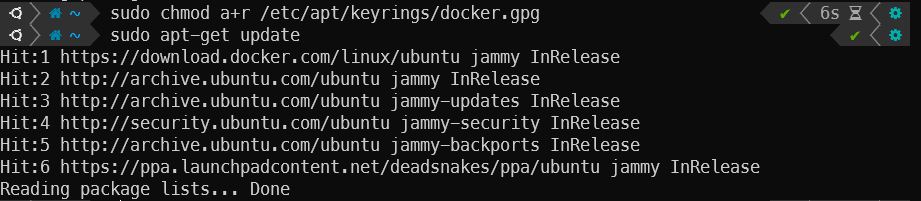
도커의 가장 최신버전 설치 (별도의 버전은 홈페이지 참고)
sudo apt-get install docker-ce docker-ce-cli containerd.io docker-compose-plugin
도커의 hello world 컨테이너 테스트
sudo docker run hello-world
만약 위를 실행하였을때 아래와 같은 오류가 발생하였으면 아래 포스팅을 따라서 해결을 하길 바란다.

도커 설치 확인하기
터미널에 docker version 을 입력해보자
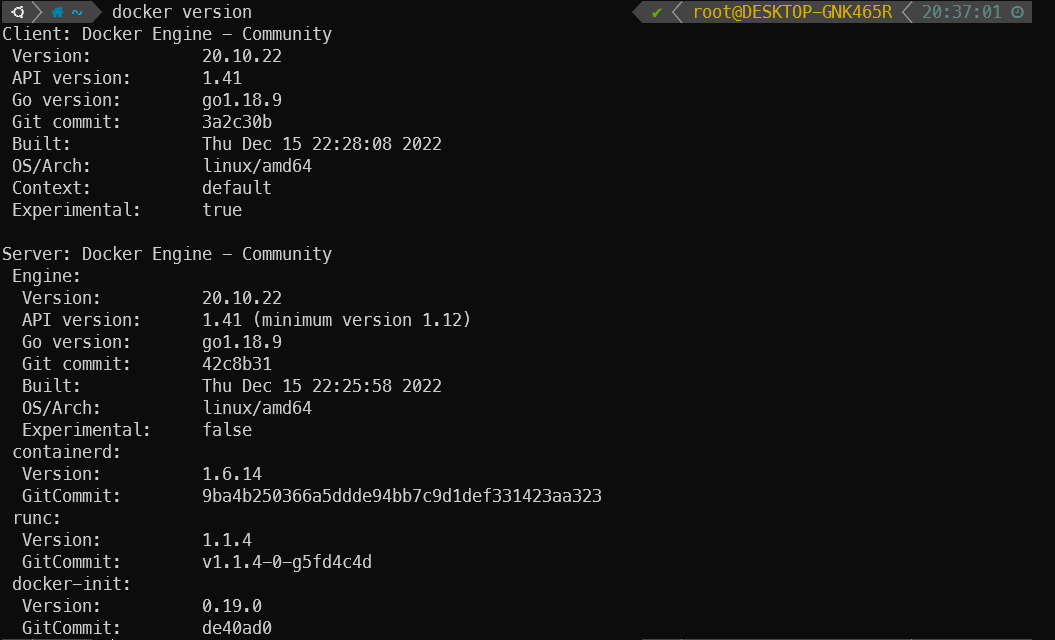
'Docker' 카테고리의 다른 글
| 튜토리얼(3) Docker Hub를 통해서 이미지 배포, 다른 환경에서 실행 (0) | 2023.01.19 |
|---|---|
| 튜토리얼(2) 도커 이미지 업데이트, 도커 배포 삭제 (0) | 2023.01.17 |
| 튜토리얼(1) Dockerfile 생성, 컨테이너 이미지 만들기 (0) | 2023.01.16 |
| [ERROR해결] Cannot connect to the Docker daemon at unix:///var/run/docker.sock (0) | 2023.01.09 |
| Docker : 공부를 시작하면서 (0) | 2023.01.09 |
